Linux ücretsiz ve açık kaynak kodlu işletim sistemidir. Birden fazla versiyonu vardır. Kendinize uygun olanı seçerek 1 gün içerisinde ücretsiz kullanmaya başlayabilirsiniz. İlk bir kaç gün alışma sürecinin ardından windows’a geri dönmek istemeyeceksiniz.
Linux kullanmak içinde üst düzey uzman olmaya gerek yok. Herkes kullanabilir. Windowstan daha kolaydır.
Linuxla Komik Anım
2008’li yıllarda bilgisayar dergisinin verdiği dvd içerisindeki linux’u yüklemeye çalışıyordum. Şifre girme ekranına gelince her seferinde şifremi doğru girdiğimi inanmama rağmen giriş yapamıyordum.
Yıllar sonra linux konusunda uzman arkadaşımla konuşurken bana şunları söyledi; Bazı kekler var. Linux’un ilk açılışta klavyesinin İngilizce olduğunu bilmeden giriş yapabilmek için gariplerim format üstüne format atıyor demişti.
İşte onlardan biride benim demiştim. :)
Not: İstediğiniz klavye dil düzenini ayarlayabiliyorsunuz.
Linuxla kişisel merak ve arkadaşlarımın önerisiyle başladım. Aktif olarak bütün işlerimde kullanmaktayım.
Windows Neden Kullanmamalıyım?
Windows ömür tüketen güncellemeleri, yaptığınız her işten sizden veri toplanması, bütün virüs vs ne varsa neredeyse hepsinin ona göre hazırlanması, paralı olması, yavaş olması ve daha bir çok sebeplerden dolayı kullanılmamalıdır.
Güncelleme yapılıyor lütfen bilgisayarınızı kapatmayın gibi şeyleri linuxta göremezsiniz. İstediğiniz zaman güncelleme yapıp, güncelleme esnasında yaptığınız işlemlere devam edebilirsiniz.
Çoğu linux sürümünü yüklediğinizde size kullanabileceğiniz herşey yüklü olarak gelir. Mesela windowsta olduğu gibi office yüklemeye gerek kalmaz.
Windowsla İşim Olursa Ne Yaparım?
Ben aşırı derecede oyun oynamayı seviyorum. Photoshop kullanmam gerekli gibi bir çok sebepten dolayı windows bırakamama bahaneleriniz olabilir. Çözüm çok basit. Bilgisayarınıza çift işletim kurarak açılışta istediğiniz işletim sistemini başlatabilirsiniz.
Diğer bir yöntem ise bilgisayarınıza virtualbox, vmware gibi sanallaştırma yazılımları yükleyip windows yada istediğiniz herhangi bir işletim sistemini kullanabilirsiniz.
Sanal bilgisayar kullanmanın güzel yanı istediğiniz an durdurup video gibi tekrar başlatabiliyorsunuz. Snapshot alıp sanal pcyi istediğiniz noktaya tekrardan geri alabiliyorsunuz.
Örneğin bir tane programın deneme sürümünü yüklediniz yada zararlı bir yazılım çalıştırdınız. Bilgisayarınızdan artık emin değilsiniz ve geriye almak istiyorsunuz bütün işlemleri. Tek yapmanız gereken önceden aldığınız snapshotu seçmektir.
Webmasterlar Neden Kullanmalıdır?
Herşeyden önce tamamen ücretsiz. İşletim sisteminizin üzerine yükleyebileceğiniz neredeyse bütün yazılımlar ücretsiz.
Komut satırından web test ortamı oluşturmanız çok kısa sürede gerçekleşiyor. SSH’a bağlantı için ek programa gerek yok. Whois öğrenmek yada ns, mx kayıtlarını kontrol etmek için herhangi web sitesine gerek kalmıyor. Hepsini komut satırından gerçekleştirebiliyorsunuz.
Diyelim ki iso kalıbı yazdıracaksınız. Ek program indirmenize gerek yok. Komut satırından yapabiliyorsunuz.
Komut satırından tonlarca program yükleyebilirsiniz. Ne aradığınızı bilin yeterki. APT SEARCH NEISTEDINPROGRAMI sonrasında APT INSTALL programadi yazıp programınızı yükleyebilirsiniz.
Windowstaki virüslerin burada çalışmadığını söylemeye gerek yok. Windowstan daha güvenli.
Neredeyse bütün sunucular linux.
Yazılım geliştiriyorsanız linux size tonlarca kolaylık sağlıyor.
Kullanabileceğiniz Bazı Linux Sürümleri
1- Ubuntu
En basit linux sürümü olarak geçmektedir. İlk bende ubuntu kullanıp sonrasında fedoraya geçmiştim.
2- Mint
Mint ücretsiz linux sürümüdür. Yeni başlıyorsanız rahatlığıyla kullanabilirsiniz.
Mint indir bağlantısından bilgisayarınıza iso indirebilirsiniz.
3- Fedora
https://getfedora.org/en/workstation/download/ adresinden indirebileceğiniz fedora ücretsiz linux dağıtımıdır.
4- Centos
Sunuculardan aşina olduğumuz centos’un desktop versiyonuda vardır. Yükledikten sonra kullanacağınız yazılımlara göre fazladan eklemeler yapmanız gerekebiliyor.
5- Debian
Debian uzun süredir geliştirilen açık kaynak kodlu işletim sistemidir. Debian üzerinden bir çok işletim sistemi türemiştir.
6- Arch
Biraz ileri düzey kullanıcılara hitap eden arch linux ilk kullanım için zorlayabilir.
7- Parrot
Güvenlik dağıtımı olan Parrot aynı zamanda genel kullanımıda hitap ediyor. Üzerinde bir çok araç hazır olarak geliyor.
8- Kali
Parrot gibi güvenlik dağıtımı olan kali üzerinde bir çok araçla gelmektedir. Gündelik işleriniz içinde kullanabilirsiniz.
Çok fazla linux dağıtımı bulunmaktadtır. VMWARE yada virtualbox gibi sanallaştırma araçları kurarak testler gerçekleştirebilirsiniz.
Ayrıca kendinize özel linux dağıtımı da oluşturabilirsiniz :)
Linux Nasıl Kurucam?
ISO indirdikten sonra rufus yardımıyla usb diske işletim sisteminizi yazdırıp kurabilirsiniz. Linux kullanmaya başlamak bu kadar basit.
Linux Kurduktan Sonra Ne Yapacağım?
Hemen Güncelle
Bilgisayarınız açıldığında yapacağınız şey terminal şunları yazmak olmaldır;
- apt update – Sistemi update eder.
- apt upgrade – Sistemi upgrade eder.
- apt dist-upgrade – Dağıtımı upgrade eder.
- apt autoremove – Gerek duyulmayan programları kaldırır.
- Not: Dağıtıma göre apt yum olabiliyor.
Driver Yüklemelerini Yapın
lspci komutuyla donanımlarınızı görebilirsiniz. Sonra dağıtıma göre driverları yüklemeniz gerekecek. Kimi dağıtımlarda nvidia driver’ı yüklemek tek komut iken bazılarında birazcık uğraştırabiliyor.
İşinize Yarayabilecek Konsol Kodları
Dosya kopyalama, program yükleme ve diğer bütün temel işlemler için kod bilmenize gerek yok. Bunları windowstaki gibi gerçekleştirebiliyorsunuz.
Sistem Güncellemeleri
Yukarıya sistem güncellemesi diye yazdığım komutlar.
USB – Harici Disk Read Only Olursa
Başınıza bolca gelecek. llk yapacağınız iş söküp tekrar takın :D
İlk şunu deneyin; killall nautilus
Diğer yöntem ise;
df -Th yazın ve sonrasında diskini bulup dosfsck /dev/diskneyseadi yazın
Diski çıkartıp tekrar takın.
Program Arama & Yükleme & Kaldırma
apt search komutu ile istediğiniz yazılımları arayabilirsiniz.
apt install programadi ile programlari yükleyebilirsiniz.
apt remove yada apt purge komutları programları kaldırmaya yarar. Purge alakalı her şeyi kaldırır.
Dosya Arama
Find yada locate komutu ile arama yapabiliyoruz. locate phpmyadmin gibi. Fakat find daha düzgün sonuç veriyor. Örneğin aşağıdaki aramada bilgisayarda deneme.docx dosyasını arar.
find / -type f -iname “deneme.docx”
Dosya Taşıma & Kopyalama & Silme
CP: Kopyalama işlemlerinde kullanılmaktadır.
MV: Dosya taşımaya yada yeniden isimlendirmeye yarar. mv /home/tlg/Desktop/deneme.docx /home/tlg/documents/denemeler.docx
Masaüstündeki deneme.docx dosyasını belgelerim altında denemeler.docx diye kopyalar.
RM: Silmeye yarar. rm -rf / bu komut ne var ne yok siler. :)
Favori Komutum: Poweroff
En güzel işlevsel koddur. Bilgisayarı sorgusuz sualsiz kapatır.
Diğer Favori Komutum
Reboot ise diğer favori komutumdur. Sistemi yeniden başlatmaya yarar.
İhtiyaç Duyabileceğiniz Yazılımlar
- GIMP: Gelişmiş resim düzenleme programı.
- PINTA: Paintten biraz daha gelişmiş resim düzenleme programı.
- ATOM: Yazılım için ide.
- FileZilla: Bildiğimiz filezilla. :)
- VMWARE yada VirtualBox: Sanallaştırma yazılımları.
- Chromium: Chrome’un farklı şeyi.
- VLC Media Player: Media işlemleriniz için gerekiyor.
- Sublime Editor: Yazılımcılar için ide.
- Libre Office: Microsoft office’in ücretsiz versiyonu.
- MYSQL & PHP & PHPMYADMIN: Web server oluşturup database işlemlerinizi yapmanız için gerekli araçlar.
- Inkscape: Vektörel grafik işlemleri için kullanabilirsiniz.
Kullanacağınız linux sürümüne göre bir çoğu hazırda geliyor.
Notlar;
Geçiş sürecinde sıkılabilirsiniz. Gayet normal çünkü yıllardır kullandığınız bildiğiniz alanı terk ediyorsunuz. Linuxta hata çözmek sık karşılabileceğiniz bir durum fakat hemen pes etmeyin. Biraz zaman geçtikten sonra bir daha windows kullanacağınızı düşünmüyorum.
Linux konusunda uzman değilim fakat takıldığınız yerlerde elimden geldiğince yardımcı olurum.
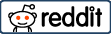
Eline Sağlık, Mükemmelsin
Yorumun için teşekkür ederim :)